修复:Windows 11 防火墙阻止打印机
学习文章要努力,但是不要急!今天的这篇文章《修复:Windows 11 防火墙阻止打印机》将会介绍到等等知识点,如果你想深入学习文章,可以关注我!我会持续更新相关文章的,希望对大家都能有所帮助!
防火墙监控网络流量,并可以阻止某些程序和硬件的网络连接。
Windows 11 包含自己的 Windows Defender 防火墙,可能会阻止打印机访问 Web。
因此,当防火墙阻止时,受影响的用户无法使用他们的 Brother 打印机。请记住,此问题也会影响其他品牌,但今天我们将向您展示如何解决该问题。
为什么我的 Brother 打印机被防火墙阻止了?
此问题有多种原因,您很可能需要先打开某些端口,然后您的打印机才能访问网络。
打印机软件也可能导致问题,因此请务必更新它以及您的打印机驱动程序。继续阅读以了解如何做到这一点。
如果 Windows 11 防火墙阻止了我的打印机,我该怎么办?
1.关闭Windows防火墙
- 打开Windows 搜索。
- 键入防火墙并选择Windows Defender 防火墙。
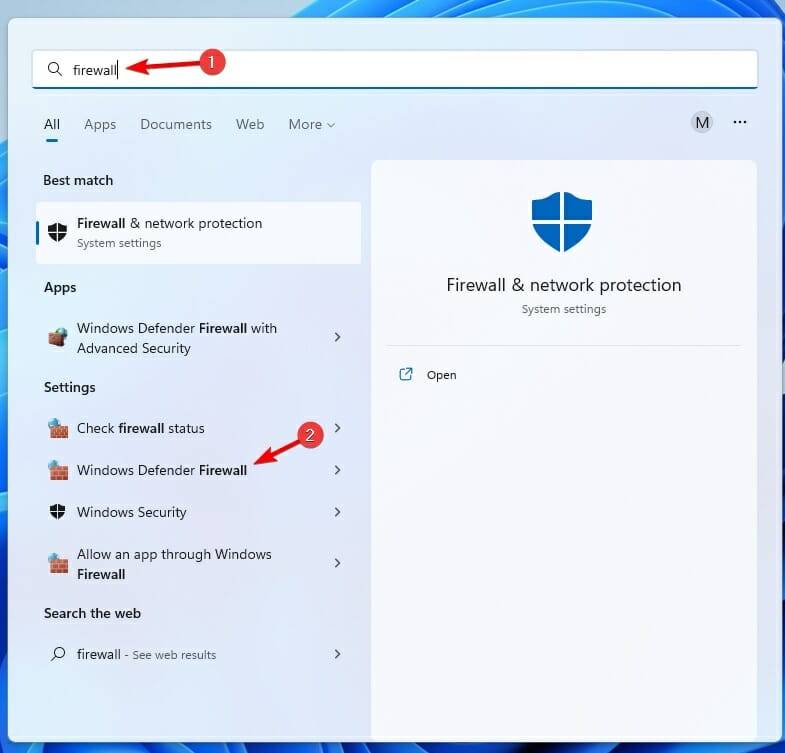
- 单击打开或关闭 Windows Defender 防火墙以打开下面直接显示的选项。
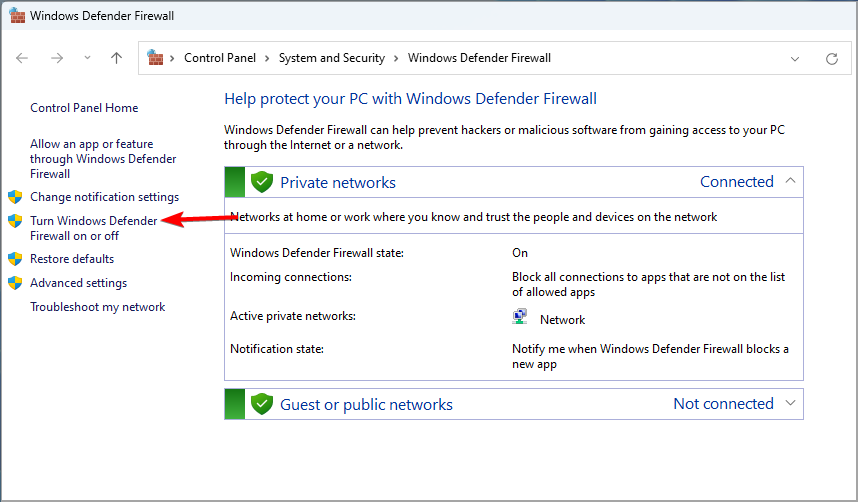
- 然后选择两个关闭 Windows Defender 防火墙单选按钮以关闭 WDF。
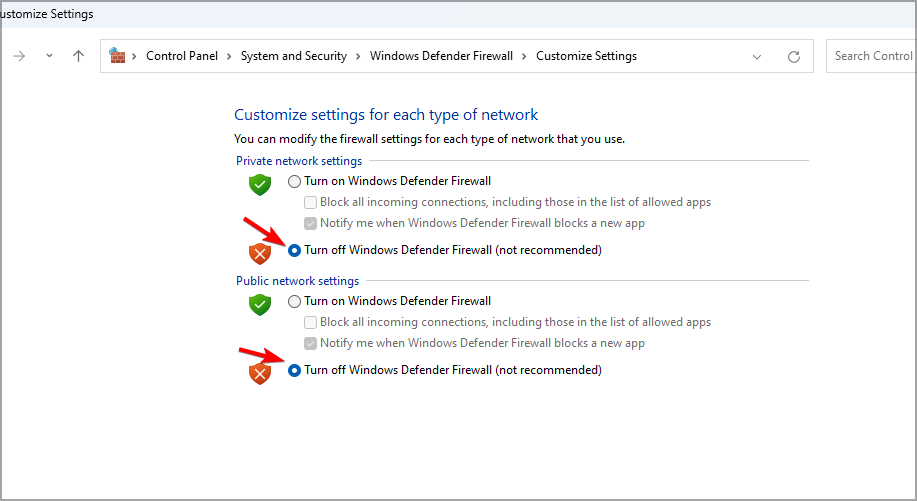
- 按确定按钮。
2.设置打印机端口的入站规则
- 打开Windows 搜索。
- 键入firewall并选择Windows Defender Firewall with Advanced Securirty。
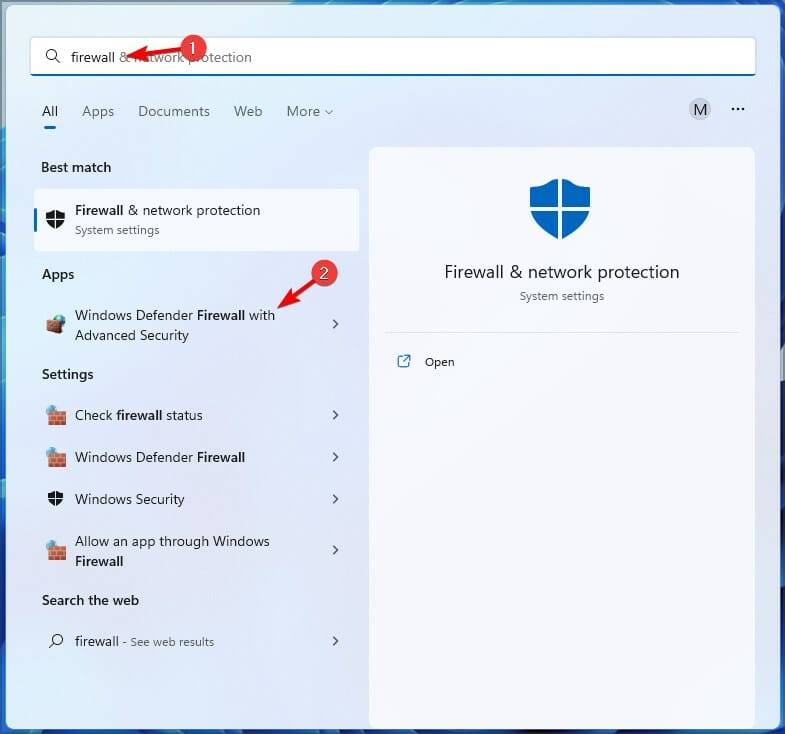
- 接下来,在下面直接显示的窗口中单击入站规则。
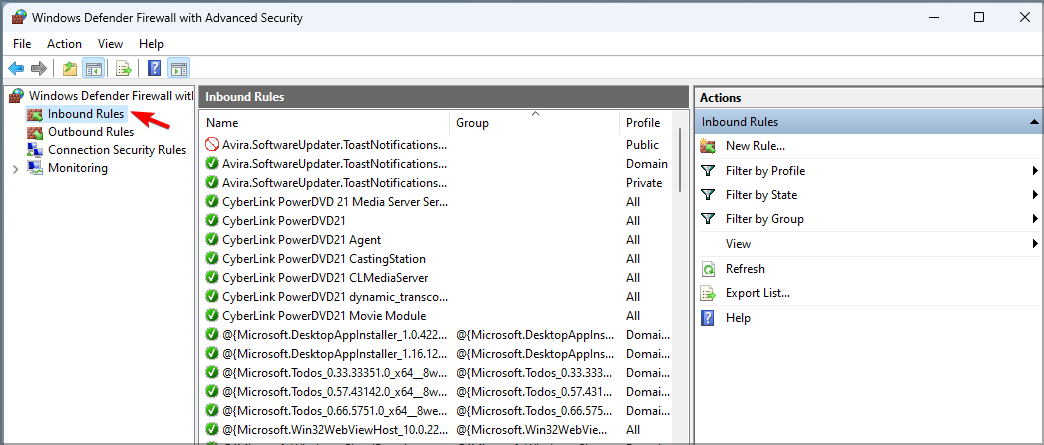
- 选择右侧的新建规则以打开新建入站规则向导。
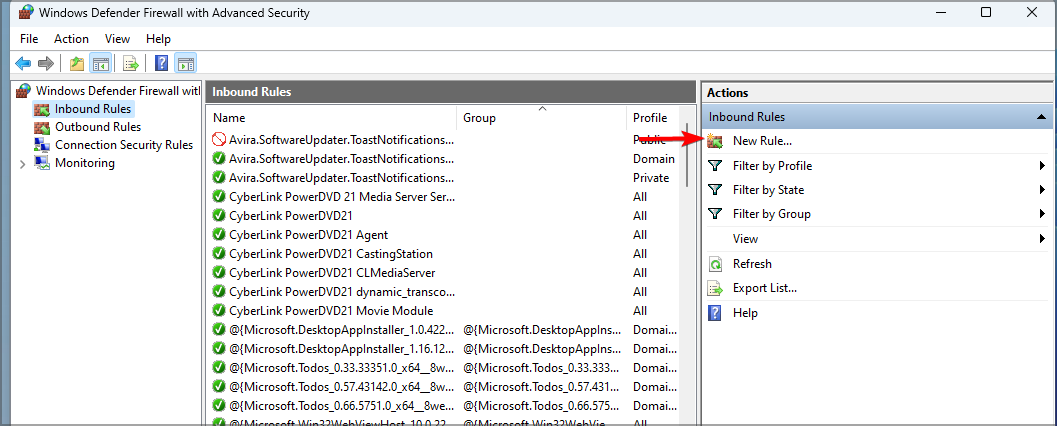
- 选择端口选项,然后单击下一步按钮。
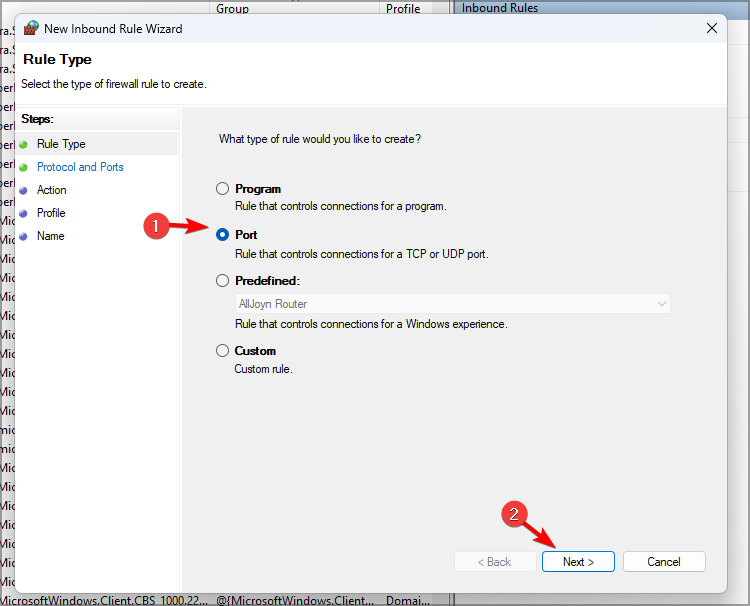
- 选择UDP和特定本地端口。输入54925作为所需端口。
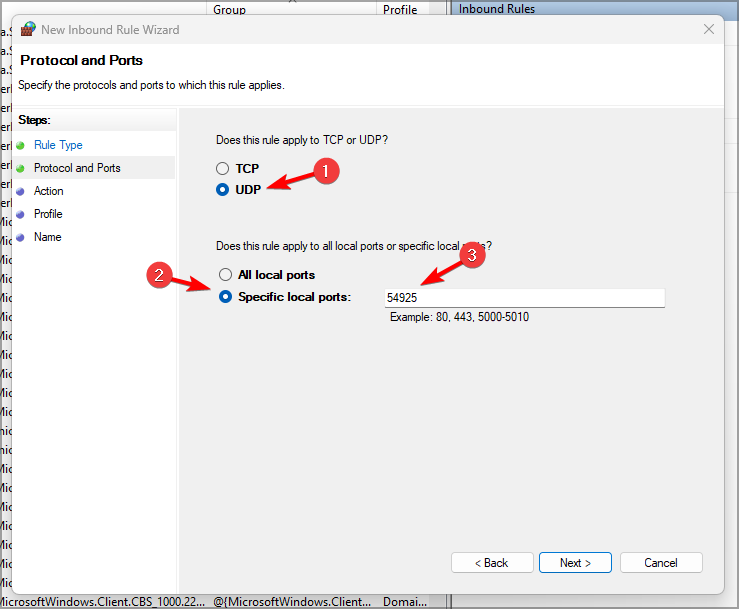
- 按下一步按钮。
- 选择允许连接选项,然后单击下一步按钮。
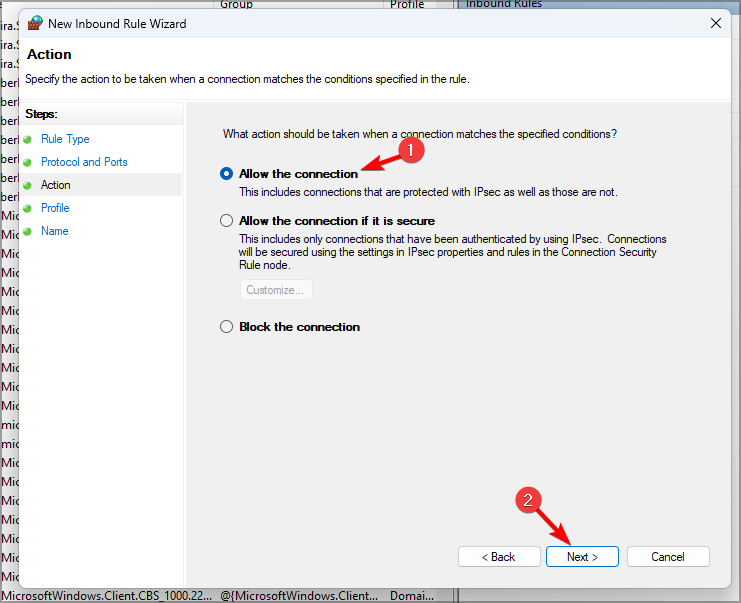
- 选中所有配置文件复选框,然后单击下一步按钮。
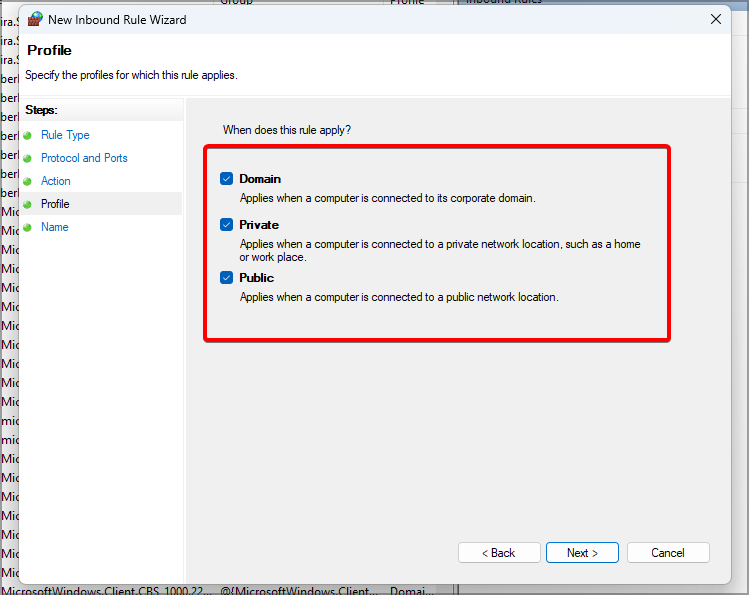
- 输入新规则的标题。用户还可以在其他文本框中添加一些额外的规则详细信息。
- 按完成按钮。
- 重复上述步骤,为 Brother 端口号137(用于打印和远程设置)和54926(网络 PC 传真)设置另外两个入站规则。

笔记这些说明适用于 Brother 打印机,因此如果您使用其他品牌,您可能需要调整端口号。
3.安装最新的打印机软件和驱动程序
- 访问打印机制造商的网站。
- 在网站上找到您的模型。
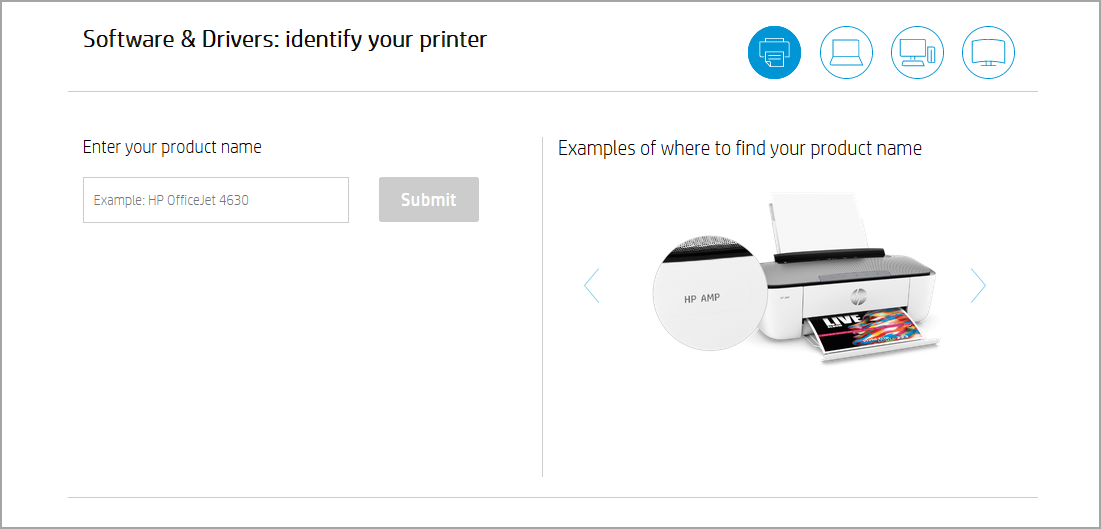
- 现在下载最新的驱动程序。
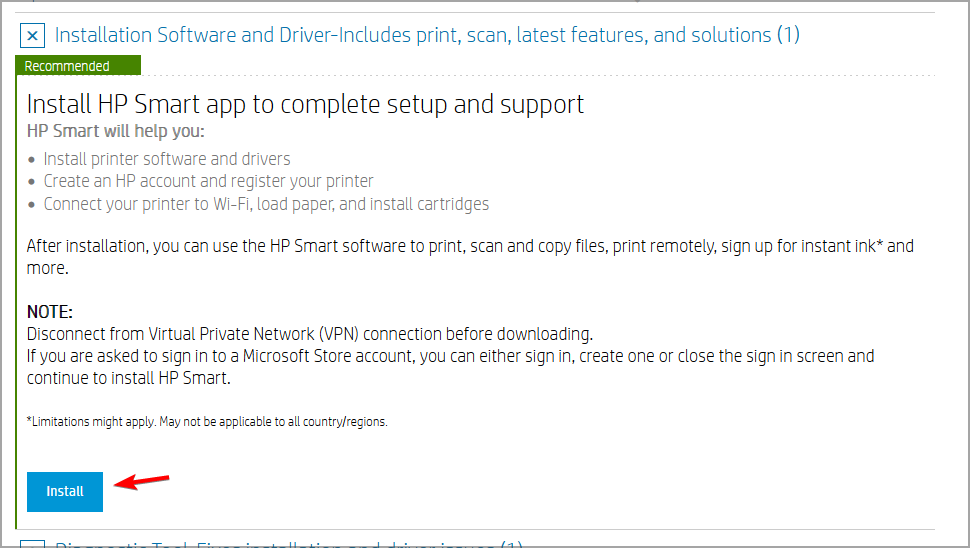
- 下载驱动程序后,安装它们。
手动下载驱动程序可能是一个乏味的过程,尤其是在您不知道打印机型号或如何下载最新驱动程序的情况下。
幸运的是,有诸如 DriverFix 之类的工具可以帮助您。该软件将扫描您的系统以查找任何过时或丢失的驱动程序,并让您只需单击一下即可更新它们。
通过使用此软件,您可以放心,您的所有设备都将正常运行并始终保持最新状态。
⇒获取 DriverFix
4.检查文件和打印机共享防火墙权限设置
- 打开Windows 防火墙。
- 单击允许应用程序或功能通过 Windows Defender 防火墙。
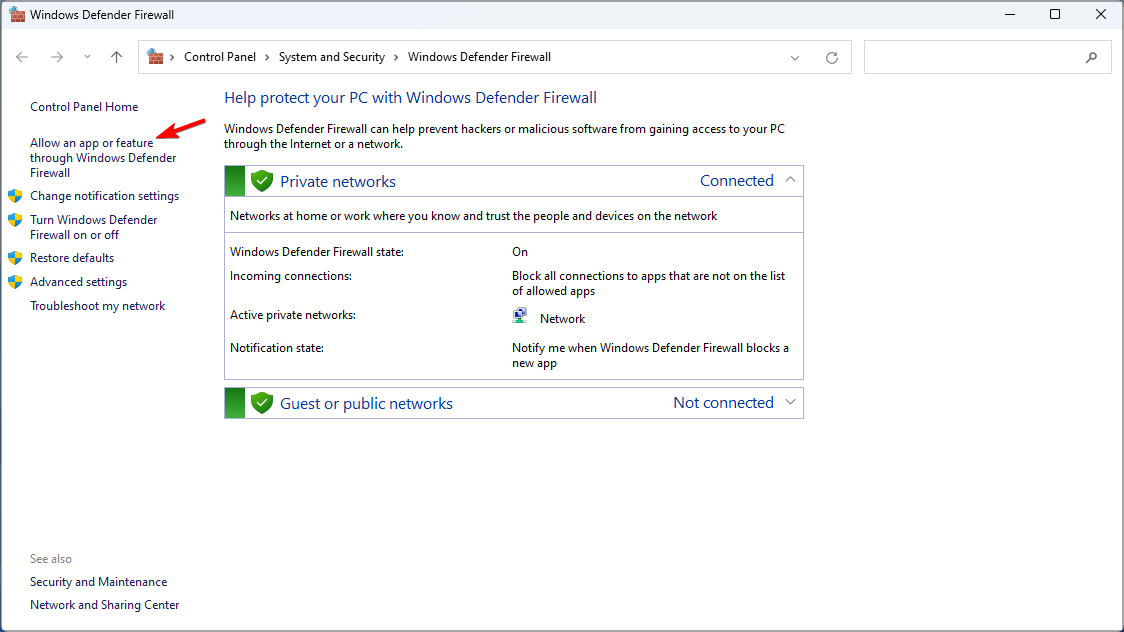
- 按更改 设置按钮。
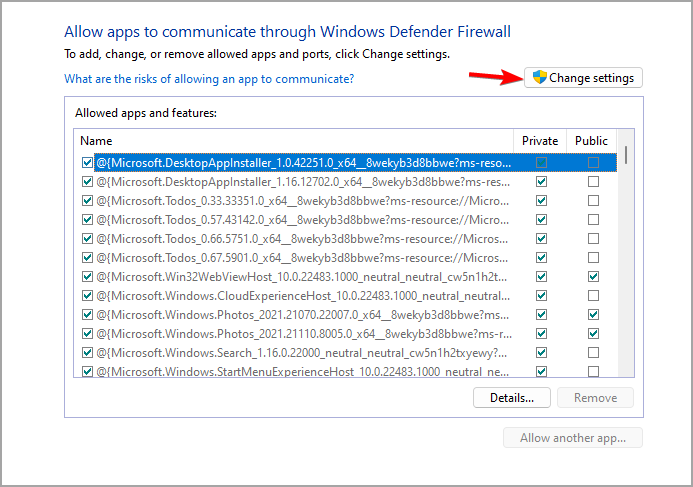
- 选中文件和打印机共享设置的所有复选框。
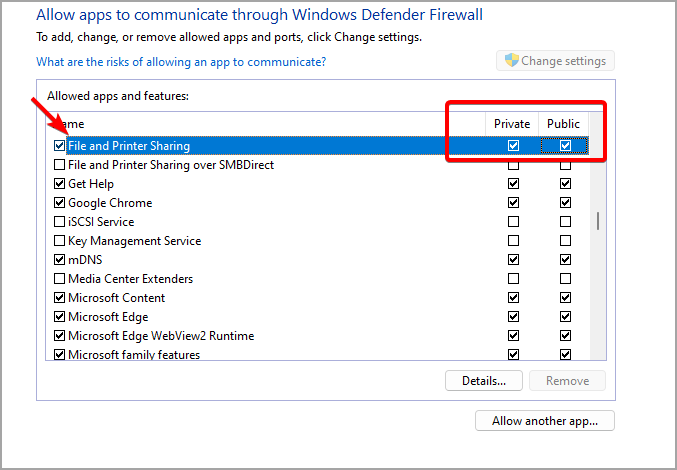
- 选择确定选项。
如何在 Windows 11 上允许打印机通过防火墙?
要允许打印机通过防火墙,了解打印机正在使用的端口至关重要。您可以在打印机手册中找到此信息。
之后,您只需在防火墙中创建自定义规则,并允许这些端口访问 Web。
如果 Windows 11 防火墙阻止了您的打印机,您应该能够按照本教程中提到的说明解决此问题。
您的打印机可能会遇到其他问题,要解决此问题,请访问我们的打印机无法在 Windows 11 上运行教程。
以上就是《修复:Windows 11 防火墙阻止打印机》的详细内容,更多关于防火墙,windows防火墙的资料请关注golang学习网公众号!
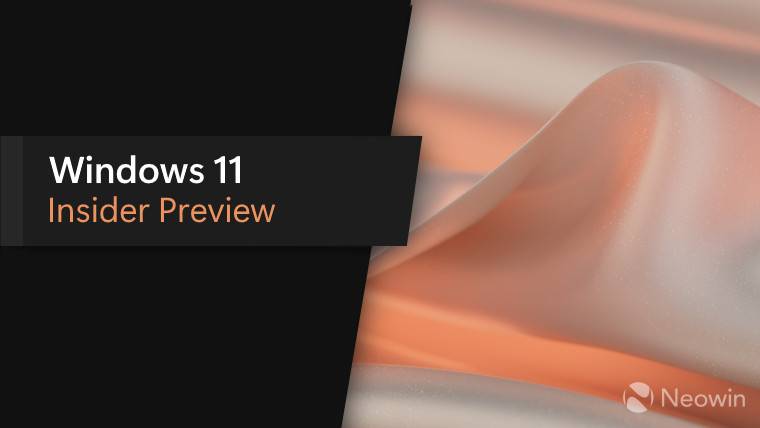 微软发布 Windows 11 build 25151.1010 (KB5016322) 以测试服务管道
微软发布 Windows 11 build 25151.1010 (KB5016322) 以测试服务管道
- 上一篇
- 微软发布 Windows 11 build 25151.1010 (KB5016322) 以测试服务管道
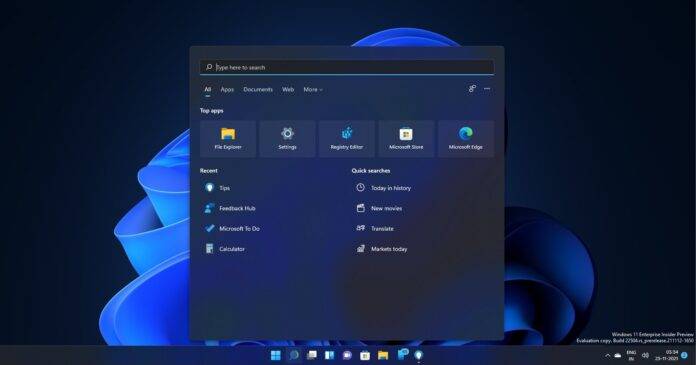
- 下一篇
- 微软为 Windows 11 取笑类似于 Windows 7 Aero 的设计
-

- 文章 · 软件教程 | 58秒前 |
- 高德地图停车缴费教程详解
- 483浏览 收藏
-
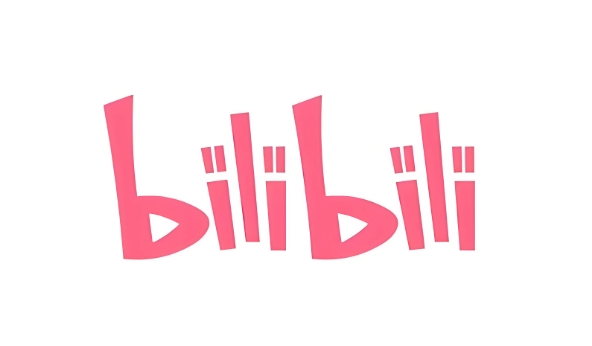
- 文章 · 软件教程 | 1分钟前 | 哔哩哔哩大会员 B站客户端
- B站VIP会员能退吗?官方政策全解析
- 169浏览 收藏
-

- 文章 · 软件教程 | 1分钟前 |
- 网易云音乐网页登录及收听方法
- 265浏览 收藏
-
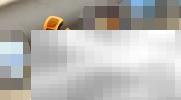
- 文章 · 软件教程 | 8小时前 |
- MP4转RMVB格式方法详解
- 381浏览 收藏
-

- 文章 · 软件教程 | 8小时前 |
- 美图秀秀网页版图片处理技巧分享
- 231浏览 收藏
-

- 文章 · 软件教程 | 8小时前 |
- 抖音来客如何开通团购功能
- 329浏览 收藏
-

- 文章 · 软件教程 | 8小时前 | win10 鼠标加速
- Win10关闭鼠标加速设置教程
- 400浏览 收藏
-
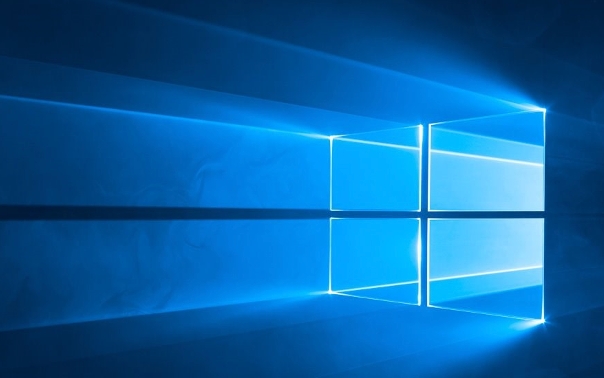
- 文章 · 软件教程 | 8小时前 |
- Windows11隐藏文件夹显示设置教程
- 162浏览 收藏
-

- 文章 · 软件教程 | 8小时前 |
- 支付宝解绑银行卡步骤详解
- 237浏览 收藏
-
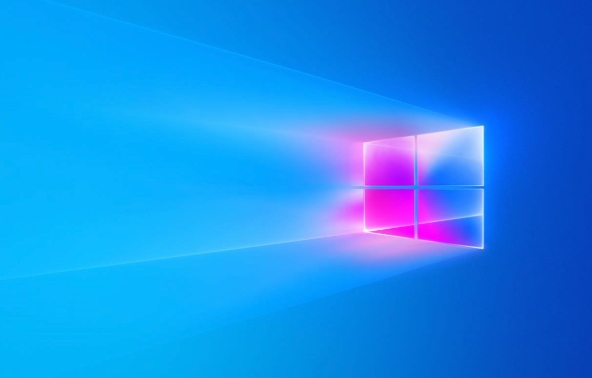
- 文章 · 软件教程 | 8小时前 |
- Win10修改计算机名步骤详解
- 108浏览 收藏
-

- 文章 · 软件教程 | 8小时前 | 登录教程
- TikTok网页登录方法及入口详解
- 214浏览 收藏
-
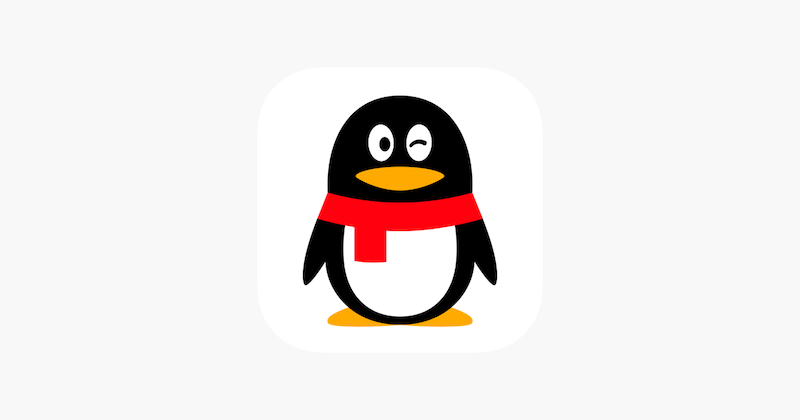
- 文章 · 软件教程 | 8小时前 | QQ网页版 在线登录
- QQ官网登录入口及网页版使用教程
- 466浏览 收藏
-

- 前端进阶之JavaScript设计模式
- 设计模式是开发人员在软件开发过程中面临一般问题时的解决方案,代表了最佳的实践。本课程的主打内容包括JS常见设计模式以及具体应用场景,打造一站式知识长龙服务,适合有JS基础的同学学习。
- 543次学习
-

- GO语言核心编程课程
- 本课程采用真实案例,全面具体可落地,从理论到实践,一步一步将GO核心编程技术、编程思想、底层实现融会贯通,使学习者贴近时代脉搏,做IT互联网时代的弄潮儿。
- 516次学习
-

- 简单聊聊mysql8与网络通信
- 如有问题加微信:Le-studyg;在课程中,我们将首先介绍MySQL8的新特性,包括性能优化、安全增强、新数据类型等,帮助学生快速熟悉MySQL8的最新功能。接着,我们将深入解析MySQL的网络通信机制,包括协议、连接管理、数据传输等,让
- 500次学习
-

- JavaScript正则表达式基础与实战
- 在任何一门编程语言中,正则表达式,都是一项重要的知识,它提供了高效的字符串匹配与捕获机制,可以极大的简化程序设计。
- 487次学习
-

- 从零制作响应式网站—Grid布局
- 本系列教程将展示从零制作一个假想的网络科技公司官网,分为导航,轮播,关于我们,成功案例,服务流程,团队介绍,数据部分,公司动态,底部信息等内容区块。网站整体采用CSSGrid布局,支持响应式,有流畅过渡和展现动画。
- 485次学习
-

- ChatExcel酷表
- ChatExcel酷表是由北京大学团队打造的Excel聊天机器人,用自然语言操控表格,简化数据处理,告别繁琐操作,提升工作效率!适用于学生、上班族及政府人员。
- 3346次使用
-

- Any绘本
- 探索Any绘本(anypicturebook.com/zh),一款开源免费的AI绘本创作工具,基于Google Gemini与Flux AI模型,让您轻松创作个性化绘本。适用于家庭、教育、创作等多种场景,零门槛,高自由度,技术透明,本地可控。
- 3558次使用
-

- 可赞AI
- 可赞AI,AI驱动的办公可视化智能工具,助您轻松实现文本与可视化元素高效转化。无论是智能文档生成、多格式文本解析,还是一键生成专业图表、脑图、知识卡片,可赞AI都能让信息处理更清晰高效。覆盖数据汇报、会议纪要、内容营销等全场景,大幅提升办公效率,降低专业门槛,是您提升工作效率的得力助手。
- 3590次使用
-

- 星月写作
- 星月写作是国内首款聚焦中文网络小说创作的AI辅助工具,解决网文作者从构思到变现的全流程痛点。AI扫榜、专属模板、全链路适配,助力新人快速上手,资深作者效率倍增。
- 4715次使用
-

- MagicLight
- MagicLight.ai是全球首款叙事驱动型AI动画视频创作平台,专注于解决从故事想法到完整动画的全流程痛点。它通过自研AI模型,保障角色、风格、场景高度一致性,让零动画经验者也能高效产出专业级叙事内容。广泛适用于独立创作者、动画工作室、教育机构及企业营销,助您轻松实现创意落地与商业化。
- 3964次使用
-
- pe系统下载好如何重装的具体教程
- 2023-05-01 501浏览
-
- qq游戏大厅怎么开启蓝钻提醒功能-qq游戏大厅开启蓝钻提醒功能教程
- 2023-04-29 501浏览
-
- 吉吉影音怎样播放网络视频 吉吉影音播放网络视频的操作步骤
- 2023-04-09 501浏览
-
- 腾讯会议怎么使用电脑音频 腾讯会议播放电脑音频的方法
- 2023-04-04 501浏览
-
- PPT制作图片滚动效果的简单方法
- 2023-04-26 501浏览



